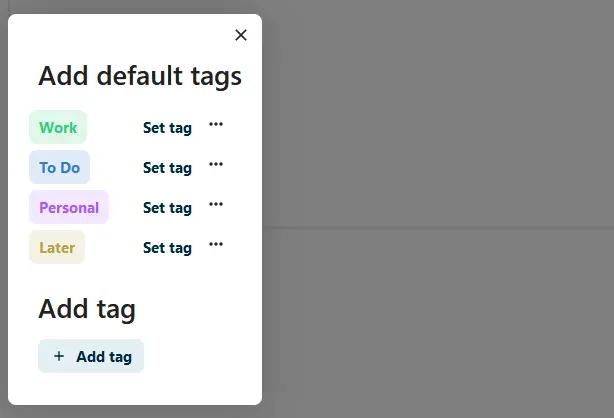Nextcloud Mail: l’app e-mail completa per il tuo cloud
Nextcloud Mail è un’app per la gestione della posta elettronica che consente di amministrare in modo centralizzato tutta la tua comunicazione digitale all’interno dell’ambiente Nextcloud. L’app viene installata automaticamente con Nextcloud Hub. Se non è presente, puoi semplicemente scaricarla dallo store integrato di Nextcloud.
Cos’è Nextcloud Mail?
Nextcloud Mail è un’applicazione per la gestione della posta elettronica completamente integrata nella piattaforma Nextcloud, sviluppata appositamente per l’ecosistema del software cloud. L’app fa parte del pacchetto groupware pensato per aumentare la produttività e facilitare la collaborazione nei team. Oltre a Nextcloud Mail, il bundle include anche Nextcloud Calendar, Nextcloud Deck e Nextcloud Contacts.
Nextcloud Mail supporta sia il protocollo IMAP sia il protocollo SMTP, permettendo così l’integrazione di account e-mail provenienti da una vasta gamma di provider. Grazie all’integrazione nativa nell’infrastruttura Nextcloud, è possibile collegare l’app ad altre applicazioni Nextcloud. Secondo il team di sviluppo, ulteriori integrazioni sono già in programma.
Quali funzionalità offre Nextcloud Mail?
Nextcloud Mail non si limita a offrire la classica gestione della posta in arrivo e in uscita. L’app è stata progettata con un’ampia gamma di funzionalità pensate per rendere la gestione delle e-mail più efficiente e integrata nel tuo ambiente cloud Nextcloud. Di seguito una panoramica delle principali caratteristiche dell’app:
- Invio e ricezione di e-mail: la funzionalità di base dell’applicazione consiste nella gestione di tutto il traffico e-mail. Puoi inviare, ricevere e organizzare i messaggi direttamente nell’app, senza dover usare altri programmi.
- Tag personalizzati: i tag permettono di organizzare le e-mail e di ritrovarle rapidamente. È possibile creare filtri personalizzati per ordinare automaticamente i messaggi, ad esempio in base alla priorità. Questa funzione è particolarmente utile quando si gestisce un elevato volume di posta, perché consente di mantenere sempre una visione d’insieme chiara.
- Creazione di attività e scadenze: l’app consente di definire compiti e date di scadenza, che possono essere sincronizzati con altre applicazioni Nextcloud, come Calendar.
- Gestione di più account: Nextcloud Mail supporta la configurazione e l’amministrazione di più account e-mail. Questo semplifica la separazione tra la posta personale e quella lavorativa, senza dover passare da un’applicazione all’altra.
- E-mail crittografate: grazie all’integrazione dell’estensione per browser Mailvelope l’app offre la possibilità di crittografare le e-mail in modo sicuro, garantendo così una comunicazione riservata.
Con Managed Nextcloud di IONOS puoi contare su una soluzione cloud professionale e sicura, senza doverti occupare della parte tecnica. IONOS si occupa dell’installazione, della manutenzione e degli aggiornamenti di sicurezza del tuo server, così potrai concentrarti solo sui vantaggi di Nextcloud. I tuoi dati, sempre sotto il tuo controllo, vengono archiviati su server sicuri nell’Unione Europea e tutelati da elevati standard di protezione.
Come si installa Nextcloud Mail?
Nextcloud Mail è inclusa in Nextcloud Hub e viene installata automaticamente. L’app è attiva già al termine della configurazione iniziale. Se però stai utilizzando una versione diversa, puoi installare Nextcloud Mail in pochi passaggi dallo store integrato:
- Accedi con permessi di amministratore: accedi all’istanza Nextcloud come admin.
- Apri l’app store: fai clic sull’immagine del tuo profilo nell’angolo in alto a destra e seleziona la sezione “Applicazioni” dal menu a discesa.
- Cerca l’app Mail: utilizza la funzione di ricerca per trovare Nextcloud Mail. L’applicazione verrà visualizzata nella categoria “Social & communication”.
- Installa Nextcloud Mail: per installare l’applicazione è sufficiente fare clic sul pulsante “Scarica e attiva” in fondo a destra nella riga della voce relativa all’applicazione Mail. Se l’applicazione è già attiva, vedrai invece un pulsante con la dicitura “Disattiva”, che puoi utilizzare per disattivare l’app.
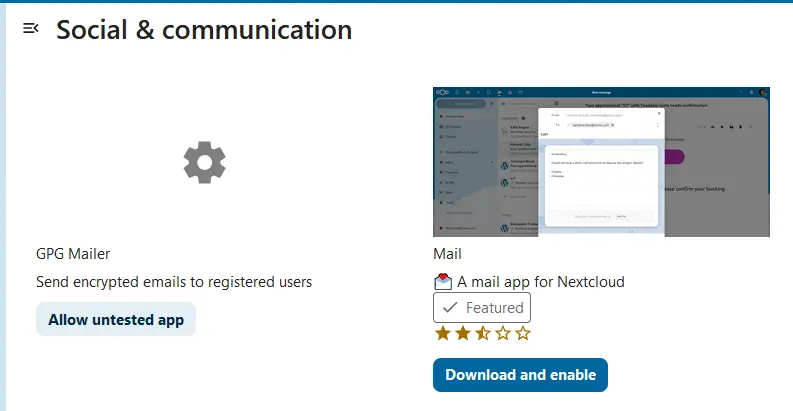
Guida introduttiva: primi passi con Nextcloud Mail
Una volta installata o attivata l’app Nextcloud Mail, puoi iniziare a configurare i tuoi account e gestire le e-mail. Nel nostro tutorial ti mostriamo le principali funzioni per iniziare subito.
Aggiungere un nuovo account e-mail
- Apri l’app Mail dal pannello di controllo di Nextcloud.
- Fai clic sull’icona dell’e-mail nella barra superiore.
- Compila il modulo di accesso. Le impostazioni IMAP e SMTP vengono rilevate in automatico. In alternativa puoi configurarle manualmente selezionando l’opzione ”Manuale”.
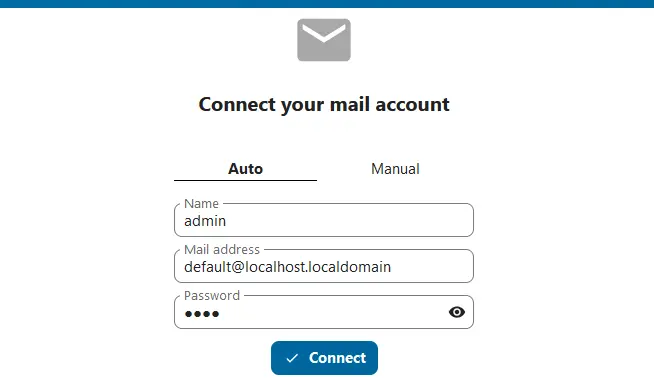
Creare un evento nel calendario
- Apri il menu di azione di un messaggio (icona con tre puntini).
- Fai clic sul pulsante “Altre azioni”.
- Seleziona l’opzione “Crea evento”.
- Inserisci gli orari che desideri, aggiungi facoltativamente una descrizione e crea l’appuntamento facendo clic su “Crea”.
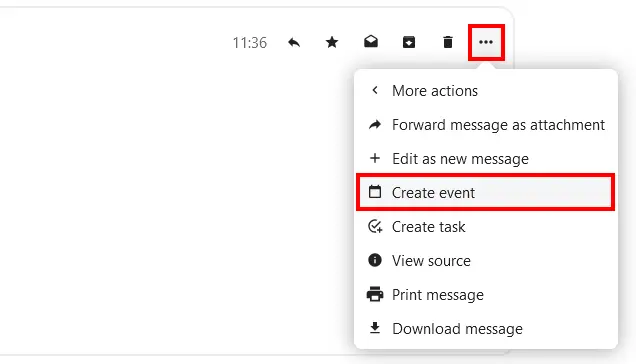
- Pieno controllo sui tuoi dati
- Aggiornamenti automatici
- Espandibile con app e strumenti di collaborazione
Creare un’attività
- Apri il menu azioni di un messaggio.
- Fai clic su “Altre azioni”.
- Seleziona “Crea attività”.
- Inserisci titolo e data dell’attività, aggiungi una descrizione se necessario e fai clic su “Crea”.
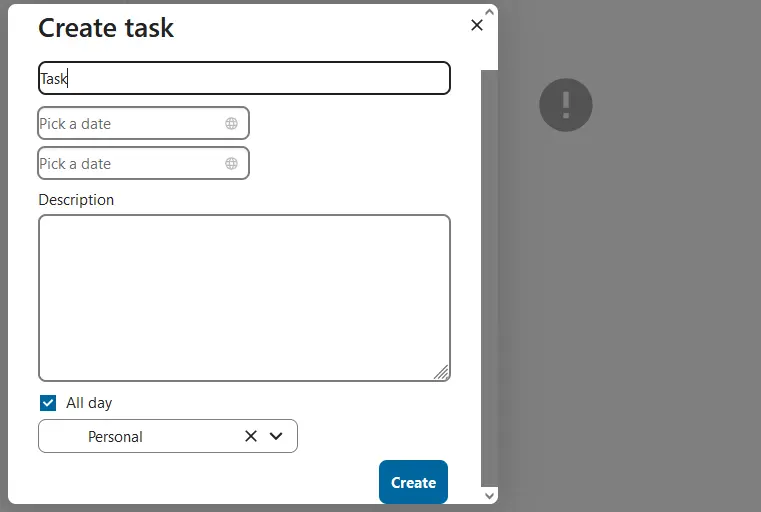
Utilizzare i tag per organizzare la posta
- Apri il menu azioni di un messaggio.
- Fai clic su “Modifica tag”.
- Scegli tra i tag predefiniti o aggiungine di nuovi.